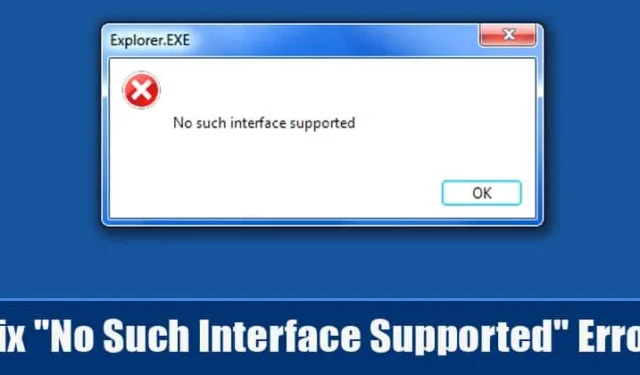
BSOD kļūdas tagad ir izplatītas Microsoft Windows operētājsistēmā, kas noteikti var sabojāt jūsu darbvirsmas pieredzi. Papildus BSOD kļūdām Windows 10 lietotāji saskaras ar vairākiem citiem veidiem, kas saistīti ar sistēmām vai lietotnēm. Viena šāda kļūda parāda “Šāds interfeiss netiek atbalstīts”.
Daudzi Windows lietotāji nesen ziņoja, ka, atverot dažādas lietotnes vai pakalpojumus, tiek parādīts kļūdas ziņojums “Šāda saskarne netiek atbalstīta”. Ir vērts atzīmēt, ka kļūdas ziņojums galvenokārt tiek parādīts, atverot iebūvētās Windows lietotnes, piemēram, Windows Explorer, dokumentus, manu datoru, vadības paneli utt. Tomēr tas var parādīties arī trešo pušu programmās.
Kā novērst kļūdas ziņojumu “Šāda saskarne netiek atbalstīta”.
Tātad, ja, palaižot dažādas lietotnes, tiek parādīts kļūdas ziņojums “Šāds interfeiss netiek atbalstīts”, mēs pastāstīsim par dažām labākajām metodēm, kas palīdzēs jums tikt galā ar šo problēmu.
1. Skenējiet datoru

Šī ir pirmā lieta, kas jums jādara, lai labotu kļūdas ziņojumu “Šāda saskarne netiek atbalstīta”. Dažreiz ļaunprātīgi faili tiek atskaņoti ar sistēmas failiem un lietotņu datiem, izraisot kļūdas ziņojumu. Tātad šādā gadījumā datora skenēšana ar jaudīgu drošības rīku varētu būt ārkārtīgi efektīvs risinājums.
Mēs iesakām izmantot Malwarebytes vai Avast bezmaksas antivīrusu, lai pārbaudītu sistēmu, vai tajā nav vīrusu, ļaunprātīgas programmatūras vai citu drošības apdraudējumu. Pēc skenēšanas restartējiet datoru, lai labotu nevienu šādu interfeisu neatbalstītu kļūdas ziņojumu.
2. Palaidiet sistēmas failu pārbaudītāja utilītu
Kļūdas ziņojums “Nav atbalstīts šāds interfeiss” var parādīties arī sistēmas faila bojājuma dēļ. Lai izslēgtu bojātu sistēmas failu problēmas, komandu uzvednē izpildiet komandu SFC. Lūk, kas jums jādara.
1. Windows meklēšanā ierakstiet Command Prompt.
2. Ar peles labo pogu noklikšķiniet uz komandu uzvednes un atlasiet Palaist kā administratoram .

3. Kad tiek atvērta komandu uzvedne, izpildiet šo komandu:
sfc /scannow

4. Ja komanda atgriež kļūdu, izpildiet šo komandu:
DISM /Online /Cleanup-Image /RestoreHealth

Tieši tā! Pēc abu komandu izpildes restartējiet Windows datoru. Tam vajadzētu novērst kļūdas ziņojumu.
3. Pārreģistrējiet failu actxprxy.dll
Fails actxprxy.dll ir kaut kādā veidā saistīts ar kļūdas ziņojumu “Šāda saskarne netiek atbalstīta”. Daži Windows lietotāji ir ziņojuši par problēmas novēršanu, atkārtoti pievienojot īpašo DLL. Tātad, lūk, kā varat atkārtoti reģistrēt failu actxprxy.dll, lai labotu kļūdas ziņojumu.
1. Vispirms atveriet izvēlni Sākt un meklējiet CMD. Ar peles labo pogu noklikšķiniet uz CMD un atlasiet Palaist kā administratoram .

2. Tagad CMD ievadiet:
regsvr32 c:\windows\system32\actxprxy.dll

Tieši tā! Tādā veidā varat atkārtoti reģistrēt actxprxy.dll, lai labotu kļūdas ziņojumu, kurā šāda saskarne netiek atbalstīta no datora, kurā darbojas sistēma Windows 10.
4. Labojiet reģistra kļūdas
Kļūdas ziņojums “Šāda saskarne netiek atbalstīta” parādās arī reģistra kļūdu dēļ. Tātad, izmantojot šo metodi, lietotājiem ir jāizmanto CCleaner, lai labotu reģistra kļūdas. Tālāk ir norādīts, kā varat izmantot programmu CCleaner, lai labotu reģistra kļūdas Windows 10 datoros.

1. Vispirms lejupielādējiet un instalējiet savā datorā programmu CCleaner . Pēc instalēšanas atveriet lietotni.
2. Tagad noklikšķiniet uz cilnes Reģistrs, kas atvērs reģistra skeneri.
3. Nākamajā darbībā noklikšķiniet uz ‘Meklēt problēmas’ un pagaidiet dažas sekundes, līdz programma CCleaner meklē reģistra kļūdas.
4. Nākamajā logā noklikšķiniet uz “Novērst atlasītās problēmas”.
Tieši tā! Šādi varat izmantot programmu CCleaner, lai labotu kļūdas ziņojumu “šāda saskarne netiek atbalstīta” no Windows datora.
5. Sistēmas atiestatīšana
Sistēmas atiestatīšana ir pēdējā lieta, ko varat darīt, lai labotu kļūdas ziņojumu, kurā netiek atbalstīts šāds interfeiss. Tomēr sistēmas atiestatīšana izdzēsīs visus Windows instalācijas diskā un darbvirsmā saglabātos failus. Tāpēc pirms sistēmas atiestatīšanas izveidojiet pareizu dublējumu. Lūk, kā veikt sistēmas atiestatīšanu:
1. Vispirms atveriet meklēšanas lodziņu un ierakstiet “System Reset”. Tagad sadaļā Sistēmas atiestatīšana noklikšķiniet uz Sākt

2. Nākamajā darbībā jums tiks lūgts atlasīt divas opcijas. Tur jums jāizvēlas Noņemt visu .

3. Tagad pagaidiet dažas minūtes, līdz sistēmas atiestatīšana ir pabeigta.
Tieši tā! Kad tas būs izdarīts, kļūdas ziņojums “Šāds interfeiss netiek atbalstīts” tiks novērsts.
Tātad šīs ir četras labākās metodes kļūdas ziņojuma “Šāda saskarne netiek atbalstīta” labošanai. Informējiet mūs tālāk esošajā komentāru lodziņā, ja zināt kādu citu veidu, kā novērst kļūdu.


Atbildēt